电脑怎么录制视频带声音(教你电脑录屏的4种方法)
时间:2020-11-18 15:20:03
作者:重庆seo小潘
来源:
电脑录屏的方法有4种,一键开启很简单,大家都来学一学 如果你想要和我一样,想要进行一些电脑屏幕步骤的操作,想要把屏幕录制下来,这时候很多人就会选择使用QQ自带的录屏功能,其实除了QQ录屏,电脑里面还有很多好用的录屏技巧,比如想要在录屏中加入自己
电脑录屏的方法有4种,一键开启很简单,大家都来学一学
如果你想要和我一样,想要进行一些电脑屏幕步骤的操作,想要把屏幕录制下来,这时候很多人就会选择使用QQ自带的录屏功能,其实除了QQ录屏,电脑里面还有很多好用的录屏技巧,比如想要在录屏中加入自己的声音,或者对录屏内容进行剪辑等等,下面就将这些方法分享给大家。 1、PPT录制PPT我们都很熟悉,经常会议演示或者报告可以用得上,但是PPT里面有很多隐藏功能。
1、PPT录制PPT我们都很熟悉,经常会议演示或者报告可以用得上,但是PPT里面有很多隐藏功能。
比方说你任意打开一个PPT文件,然后选择【插入】页面,进入【媒体】功能,就能够打开视频、音频还能进行【屏幕录制】功能。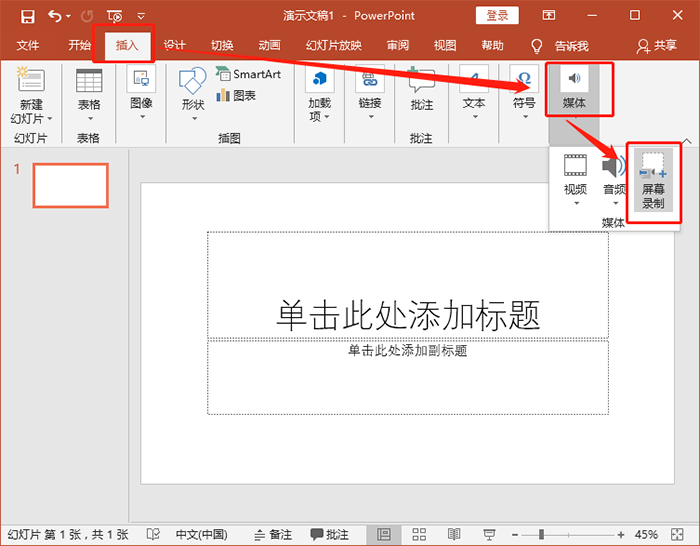 点击之后会弹出一个窗口,如果想要录制屏幕声音,一定要记得先点击【音频】,然后再选择录制区域的大小和录制对象。2、工具录屏工具录屏适合很多特定的场面,比方说对屏幕录制清晰度有要求,对录制格式有要求还有一些游戏和办公的录制场景有要求。
点击之后会弹出一个窗口,如果想要录制屏幕声音,一定要记得先点击【音频】,然后再选择录制区域的大小和录制对象。2、工具录屏工具录屏适合很多特定的场面,比方说对屏幕录制清晰度有要求,对录制格式有要求还有一些游戏和办公的录制场景有要求。
那么借助【迅捷屏幕录像工具】,就能满足以上所有要求,不管是视频选项、音频选项、画质设置和录制格式等,都能够满足。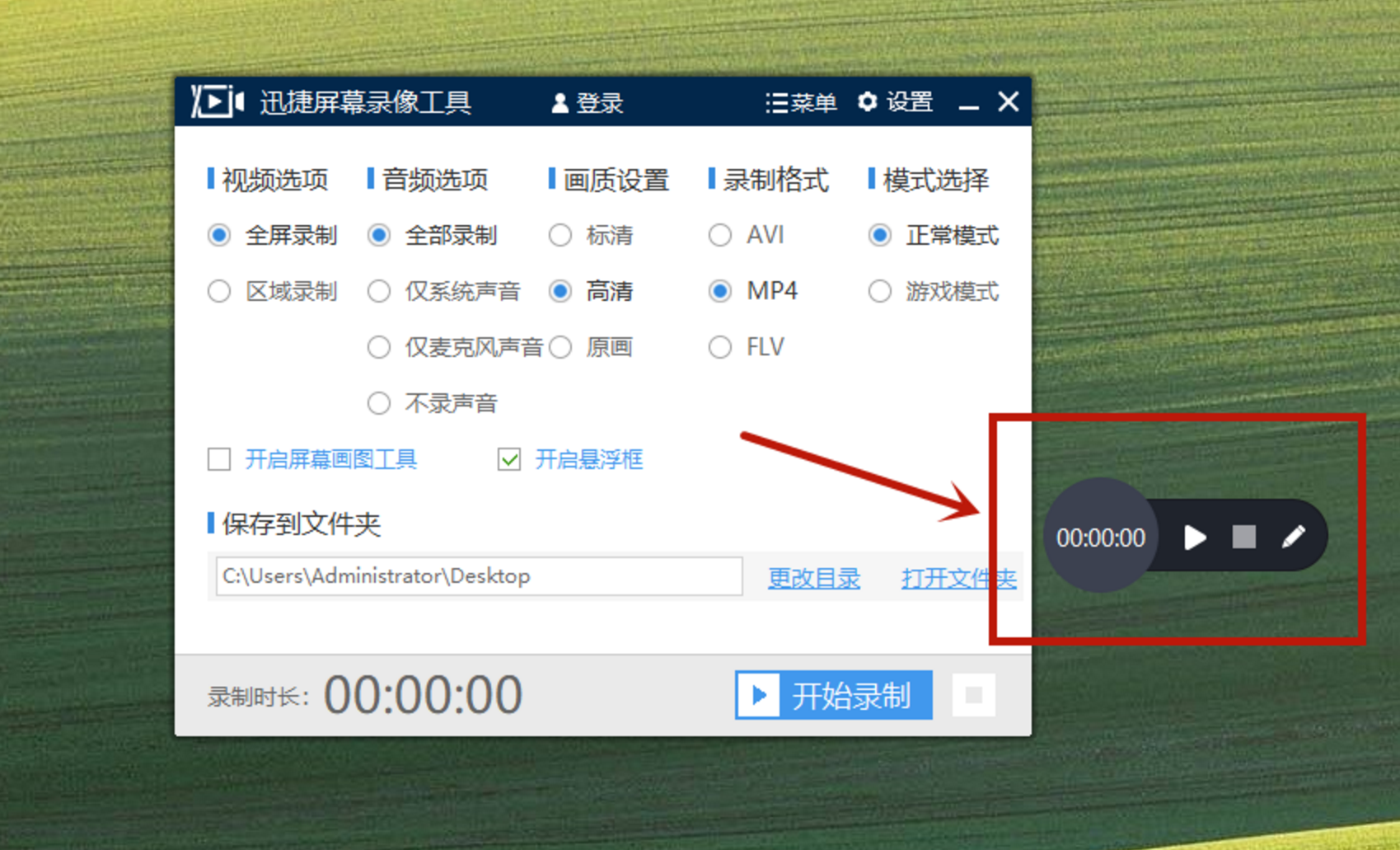 操作方法也很简单,点击右下方【开始录制】按钮,就能自动进行录制并保存在电脑桌面上。3、命令录制Windows自带运行窗口,输入快捷键【win+R】就能打开,不过想要找到隐藏的录屏功能,还需要输入一串【per.exe】这样的命令字符才能打开。
操作方法也很简单,点击右下方【开始录制】按钮,就能自动进行录制并保存在电脑桌面上。3、命令录制Windows自带运行窗口,输入快捷键【win+R】就能打开,不过想要找到隐藏的录屏功能,还需要输入一串【per.exe】这样的命令字符才能打开。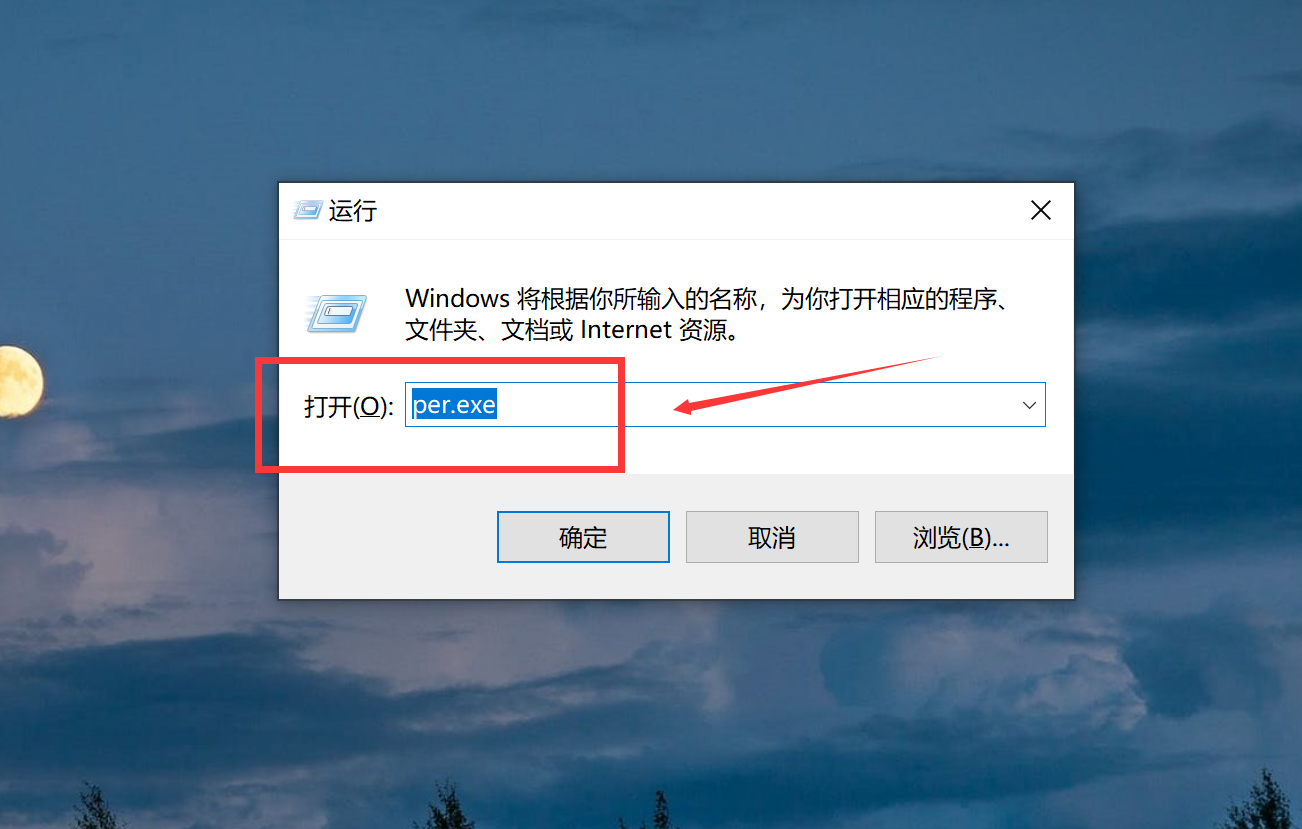 不过电脑自带的录屏功能比较简陋,只有开始记录和停止记录这两个功能,如果对录屏质量没有要求,还是可以使用的。4、QQ录屏很多人再用QQ录屏,其实操作非常简单,打开【Ctrl+Alt+A】就能快速录制。
不过电脑自带的录屏功能比较简陋,只有开始记录和停止记录这两个功能,如果对录屏质量没有要求,还是可以使用的。4、QQ录屏很多人再用QQ录屏,其实操作非常简单,打开【Ctrl+Alt+A】就能快速录制。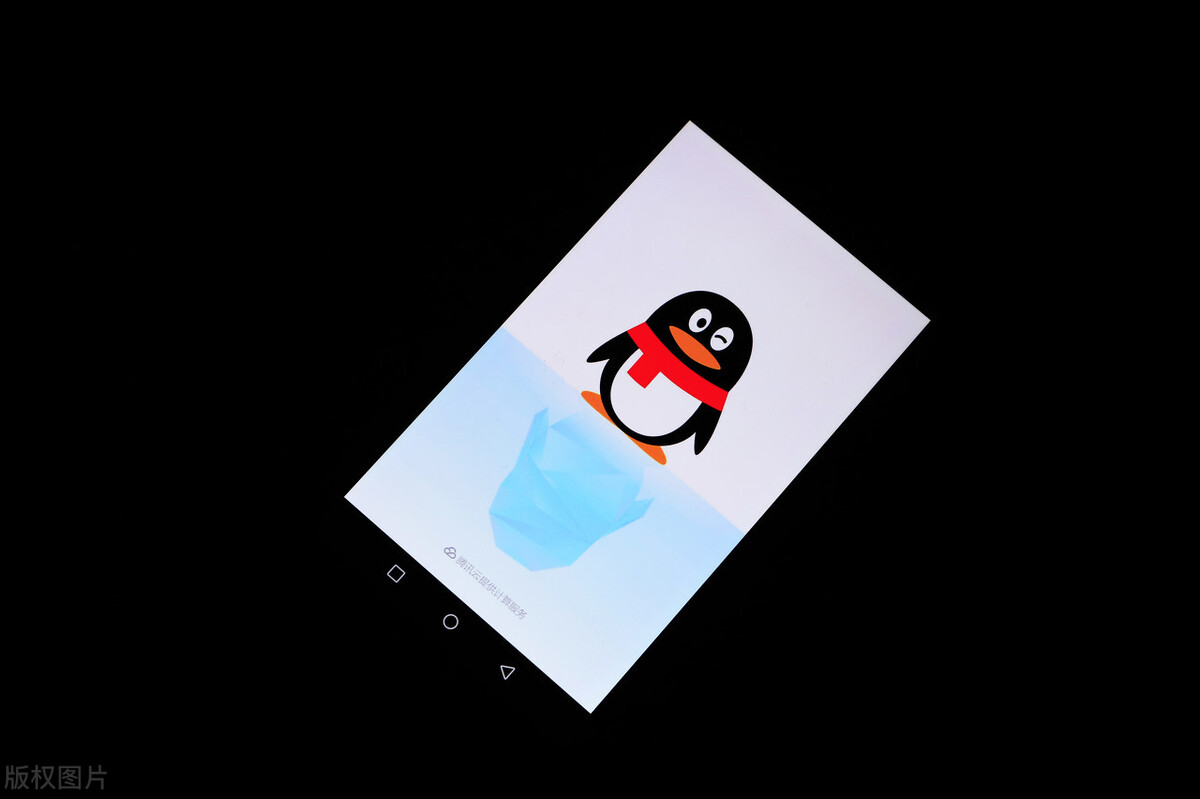 以上4种方法都能快速录制电脑屏幕,赶快去试试吧!
以上4种方法都能快速录制电脑屏幕,赶快去试试吧!

